Come impostare l'area di stampa in Excel 2011
Occasionalmente potresti trovarti a lavorare con un foglio di calcolo molto grande che devi stampare. In precedenza abbiamo scritto su come adattare quel foglio a una pagina in Excel 2011, ma non è sempre pratico quando si ha a che fare con molti dati. Ma puoi sfruttare una funzionalità che ti consente di impostare un'area di stampa in Excel 2011 in modo che venga stampata solo una parte di un foglio di calcolo, al contrario dell'intera cosa.
Imposta l'area di stampa in Excel 2011 per Mac
Tieni presente che è necessario impostare e cancellare questa opzione se decidi di voler stampare l'intero foglio di calcolo o una parte diversa del foglio di lavoro in un secondo momento.
Passaggio 1: apri il foglio di calcolo in Excel 2011.
Passaggio 2: utilizzare il mouse o il trackpad per evidenziare la sezione del foglio di calcolo che si desidera impostare come area di stampa.

Passaggio 3: fare clic sulla scheda File nella parte superiore della finestra.
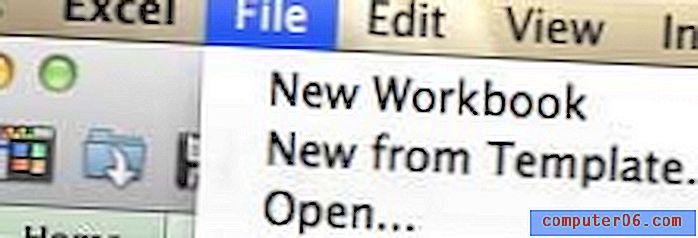
Passaggio 4: scorrere fino all'opzione Area di stampa, quindi selezionare l'opzione Imposta area di stampa .
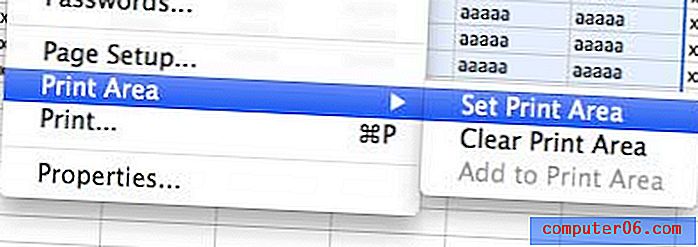
Ora quando vai a stampare il tuo foglio di calcolo, vedrai che solo l'area che hai appena selezionato viene visualizzata nell'area Anteprima rapida del menu Stampa.
Sapevi che puoi acquistare abbonamenti alle riviste da Amazon? Hanno molte opzioni popolari, tra cui Time, Entertainment Weekly e Cosmopolitan, tutte disponibili a basso prezzo. Clicca qui per saperne di più.



